如何将资料扫描转为Word文档
备考大作战
通用篇
四月刚到,各位童鞋是不是准备鸟语花香外出踏青?不久,期中考试的乌云即将飘来,随之期末考试的天雷即将劈下,不准备可不行! “备考大作战”系列将教大家把各种资料数字化,走到哪里我们都能复习!
资料扫描转Word文档
适用人群:手机党、平板党、本本党
出门坐车等死人,图书馆里全是人……复习地方哪里有,其实就在我们的手中。童鞋们,手里的高科技产品是可以用来学习的!通过扫描仪、数码相机或是高清摄像头直接将讲义、文档扫描成电子图片,再借助Office自带的OCR识别程序就可以快速转成Word文档供我们复习使用,这可比单单看图片方便多了。
1.将文档存为TIFF格式图片
先使用扫描仪或是数码相机等设备将文档扫描或是拍摄成图片,如果是扫描仪扫描的话,直接保存成TIF格式,如果是拍摄的图片,可以通过系统自带的画图软件将其打开并另存为“TIFF格式”。
2.打开OCR识别软件
现在能识别图片文字的软件很多,但识别“功力”参差不齐。说到办公,自然是老大哥office厉害咯!office自带的ORC识别软件就非常不错。
点击“开始→所有程序→Microsoft Office→Microsoft Office工具→Microsoft Office Document Imaging”打开OCR识别软件窗口,点击“打开”按钮打开之前准备好的TIFF格式图片。
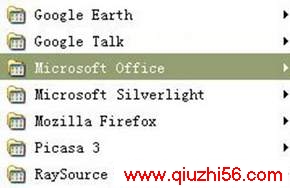


图1:做组合图
3.识别文字转化为Word文件
摁住鼠标左键拖选需要复制的文字(也可以直接按Ctrl+A全选所有内容),点击菜单“工具→使用OCR识别文本”(或者选择“将文本发送到Word”)(如图2)。
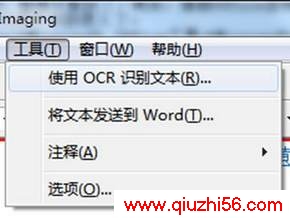
图2
等OCR扫描完毕后就大功告成了,传到手机、平板或者保留在本本里都可以。调用对应的程序打开就可以随时随地复习!
www.qiuzhi56.com 电脑知识网 打造全国最大的电脑知识学习基地
,如何将资料扫描转为Word文档
- 如何将资料扫描转为Word文档
- › 如何将资料扫描转为Word文档
- 在百度中搜索相关文章:如何将资料扫描转为Word文档
- 在谷歌中搜索相关文章:如何将资料扫描转为Word文档
- 在soso中搜索相关文章:如何将资料扫描转为Word文档
- 在搜狗中搜索相关文章:如何将资料扫描转为Word文档
tag: Word教程,Word知识,Word办公软件知识,word基础学习,电脑培训学习 - 办公软件学习 - Word教程